สร้างงานที่มอบหมายใน Microsoft Teams for Education และมอบหมายให้กับนักเรียนแต่ละคนหรือกลุ่มนักเรียนขนาดเล็กในชั้นเรียน กลุ่มจะส่งงานเป็นสําเนาของงานที่มอบหมายหนึ่งชุดซึ่งสามารถให้คะแนนแยกกันหรือร่วมกันได้
สร้างงานที่มอบหมายใหม่
-
นําทางไปยังทีมชั้นเรียนที่คุณต้องการ แล้วเลือก งานที่มอบหมาย
-
เลือก สร้าง > งานที่มอบหมาย
สร้างงานที่มอบหมายแบบกลุ่ม
เลือกดรอปดาวน์นักเรียนภายใต้ มอบหมายให้ ตามค่าเริ่มต้น นักเรียนทั้งหมดจะถูกเลือก เลือก กลุ่มนักเรียน 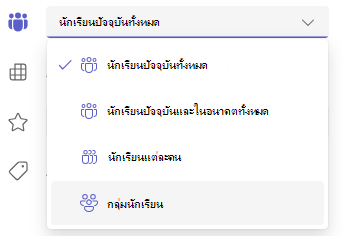
เลือกว่าคุณต้องการสร้างกลุ่มด้วยตนเองหรือแบบสุ่ม 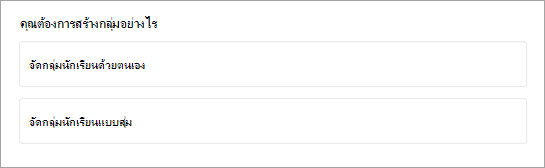
ถ้าคุณเลือกจัดกลุ่มนักเรียนแบบสุ่ม:
-
ใส่จํานวนกลุ่ม จากนั้นเลือก สร้างกลุ่ม
-
ตรวจทานกลุ่มที่คุณสร้างขึ้น
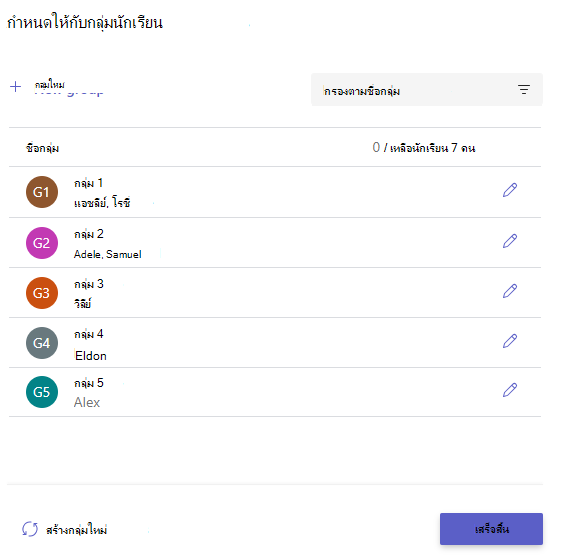

-
เมื่อทุกอย่างเรียบร้อยแล้ว ให้เลือก เสร็จสิ้น ถ้าคุณตัดสินใจว่าคุณต้องการแก้ไขเพิ่มเติม ให้เลือก กลุ่มนักเรียน อีกครั้ง
-
เพิ่มรายละเอียดในงานที่มอบหมายของคุณให้เสร็จสิ้น แล้วเลือก มอบหมาย โปรดทราบว่าเมื่อมีการแจกจ่ายงานที่มอบหมายให้กับนักเรียนแล้วคุณจะไม่สามารถแก้ไขกลุ่มได้อีกต่อไป
เคล็ดลับ: คุณสามารถดูตัวอย่างงานที่มอบหมายที่นักเรียนจะเห็นได้โดยการเปิดงานที่มอบหมาย และเลือก ตัวเลือกเพิ่มเติม

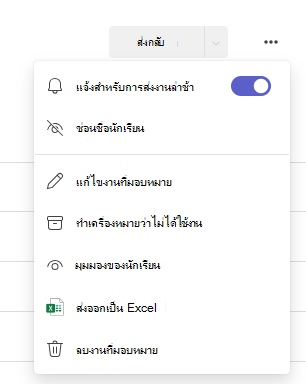
ถ้าคุณเลือกจัดกลุ่มนักเรียนด้วยตนเอง:
-
เลือก สร้างกลุ่ม
-
แก้ไขชื่อกลุ่มเริ่มต้นถ้าต้องการ
-
พิมพ์ในกล่องค้นหาเพื่อดึงชื่อนักเรียน หรือเลื่อนดู เลือกกล่องกาเครื่องหมายที่อยู่ถัดจากนักเรียนที่คุณต้องการเพิ่มลงในกลุ่มนี้
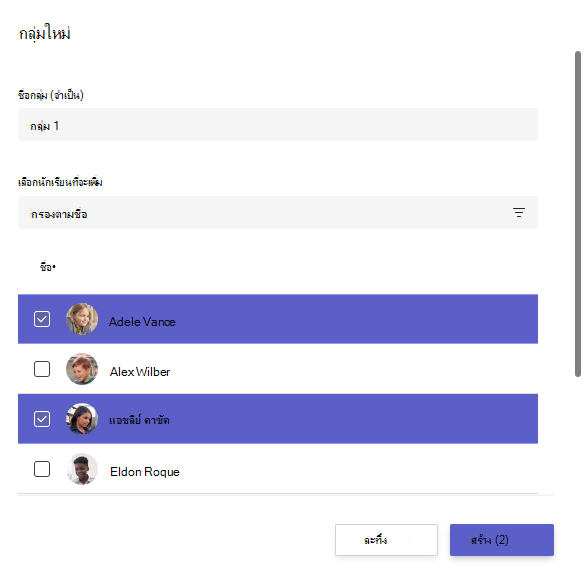
-
เลือก สร้าง
-
เมื่อคุณทําเสร็จแล้ว ให้เลือก + กลุ่มใหม่ และทําซ้ำขั้นตอนที่ 2 และ 3 จนกว่านักเรียนทุกคนจะถูกกําหนดให้กับกลุ่ม
-
ตรวจทานกลุ่มที่คุณสร้างขึ้นเลือก แก้ไข

-
เมื่อทุกอย่างเรียบร้อยแล้ว ให้เลือก เสร็จสิ้น ถ้าคุณตัดสินใจว่าคุณต้องการแก้ไขเพิ่มเติม ให้เลือก กลุ่มนักเรียน อีกครั้ง
-
เพิ่มรายละเอียดในงานที่มอบหมายของคุณให้เสร็จสิ้น แล้วเลือก มอบหมาย โปรดทราบว่าเมื่อมีการแจกจ่ายงานที่มอบหมายให้กับนักเรียนแล้วคุณจะไม่สามารถแก้ไขกลุ่มได้อีกต่อไป
เคล็ดลับ: คุณสามารถดูตัวอย่างงานที่มอบหมายที่นักเรียนจะเห็นได้โดยการเปิดงานที่มอบหมาย และเลือก ตัวเลือกเพิ่มเติม

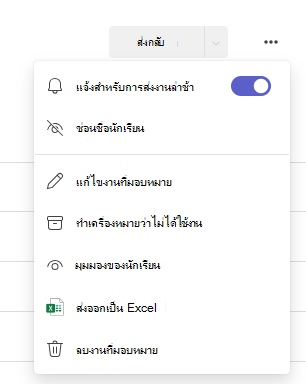
มอบหมายให้นักเรียนแต่ละคน
เลือกดรอปดาวน์นักเรียนภายใต้ มอบหมายให้ ตามค่าเริ่มต้น นักเรียนทั้งหมดจะถูกเลือก เลือกชื่อนักเรียนหรือพิมพ์เพื่อค้นหานักเรียน
หมายเหตุ: คุณสามารถมอบหมายงานให้กับนักเรียนแต่ละคนได้ครั้งละหนึ่งชั้นเรียนเท่านั้น
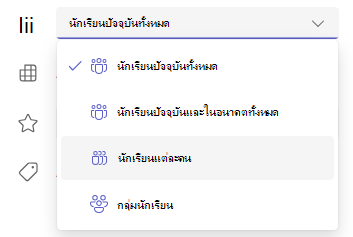
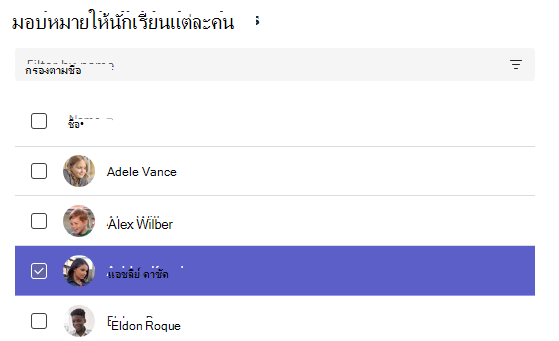
-
เมื่อคุณเลือกนักเรียนแล้ว ให้เพิ่มรายละเอียดลงในงานที่มอบหมายของคุณให้เสร็จสิ้น
-
เลือก มอบหมาย นักเรียนที่คุณเลือกจะได้รับแจ้งว่ามีงานที่มอบหมายใหม่










